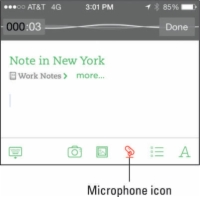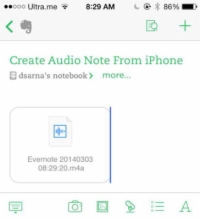Včasih ste na poti in nimate časa za tipkanje ali tapkanje in popravljanje zapiskov v Evernoteu v napravi iOS, zlasti s »pomočjo« samodejnega popravka. Več časa porabite za boj s tipkovnico kot za opravljanje stvari. Če se vam mudi na naslednjo lokacijo, je snemanje glasovnih zapiskov popoln način, da ujamete svoje misli, preden odletijo v pozabo.
Če želite kateremu od svojih posnetkov dodati opombe ali besedilo, lahko to storite tudi vi. Ko ustvarite svoj posnetek, samo kliknite v območju za beležke in začnite tipkati. Najboljše od vsega je, da lahko besedilo dodate iz katere koli naprave, ne samo iz namiznih ali prenosnih računalnikov.
1 V napravi zaženite aplikacijo Evernote in tapnite ikono Besedilna opomba.
Odpre se zaslon z besedilnimi opombami.
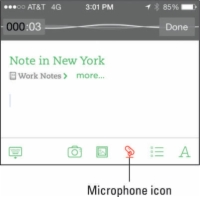
2Tapnite ikono mikrofona na začetnem zaslonu.
Ustvarjena je nova glasovna opomba.
Aplikacija začne snemati takoj, ko se dotaknete ikone mikrofona, zato bodite pripravljeni na pogovor.
3 Začnite govoriti.
Dolžina snemanja je omejena le s skupno velikostjo beležke. Brezplačni uporabniki lahko posnamejo do 25 MB v eno beležko, medtem ko lahko uporabniki Premium posnamejo do 100 MB na zapisek. Velikost zvočnega posnetka se razlikuje glede na vsebino vašega posnetka in vašo napravo.
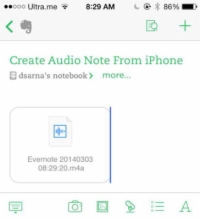
4 Ko končate, tapnite Končano.
Vaš glasovni posnetek se samodejno shrani v beležko.